Оптимизация Web-графики
Внешний вид окна Modify Quality Settings до изменения настроек Maximum и Minimum
Рис. 27. Внешний вид окна Modify Quality Settings до изменения настроек Maximum и Minimum
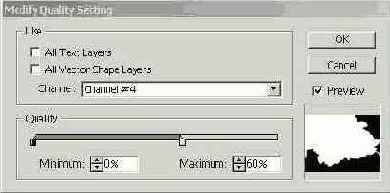
По умолчанию значение в поле Maximum (Максимум) соответствует значению, найденному при обычной оптимизации, а в поле Minimum (Минимум) оно равно нулю. Если переместить вправо левый ползунок, определяющий минимальное значение, и совместить его с правым ползунком (рис. 28), то качество сжатия на всей площади изображения станет одинаковым, что соответствует не взвешенной, а обычной оптимизации. Если оставить левый ползунок в исходном после открытия окна Modify Quality Settings (Изменить установки качества) положении, когда минимальное значение равно нулю, то сжатие выделенной области окажется максимальным, что обеспечит наименьший размер файла. Если полученное качество оптимизированного изображения достаточно, то лучше на этом варианте и остановиться. Если же нет, то начните медленно передвигать левый ползунок вправо (размер файла при этом будет увеличиваться) до тех пор, пока качество изображения вас не будет устраивать (рис. 29). В итоге разные области изображения будут оптимизированы с различной степенью сжатия, результат может напоминать рис. 30, а размер итогового файла уменьшится с 41,56 Кбайт (при обычной оптимизации) до 40,82 Кбайт.